Un code de facturation, qui est ajouté à un journal des travaux enregistré lorsqu'un
travail d'impression a été exécuté, est utilisé pour effectuer le traitement de facturation.
Les codes de facturation sont classés en deux types : code principal et code secondaire.
Un code de facturation est enregistré dans le journal des travaux lorsqu'il est saisi
et qu'un travail d'impression est exécuté.
Résumer les totaux par Code de facturation en se basant sur les journaux des travaux
permettra de faciliter les opérations suivantes, par exemple, lors de la réalisation
de facturations combinées.

| Type | Description |
|---|---|
|
Code principal |
Utilisé pour classifier les résultats des travaux d'impression exécutés pour permettre une gestion efficace. Par exemple, vous pouvez attribuer un code par client et collecter les informations concernant les coûts par client à partir des journaux des travaux. Exemple de code : Édition de l'entreprise A |
|
Code secondaire |
Disponible lorsque le code principal seul n'est pas suffisant pour permettre une gestion des codes de facturation. Par exemple, vous pouvez attribuer tous les mois des informations concernant les coûts à un code secondaire et collecter les informations totales concernant les coûts tous les mois de tous les clients lorsque le nom du client est attribué au code principal. Exemple de code : Édition d'octobre 2022 |
|
Code par défaut |
Attribué automatiquement lorsque le code principal ou le code secondaire n'a pas été spécifié. |
Pour activer l'utilisation du code de facturation, sélectionnez "Réglages (administrateur)"
→ [Contrôle de l'utilisateur] → [Paramètre du code de facturation] → [Réglages d'administration],
puis définissez [Utiliser le code de facturation] sur [Activer].
Dans "Réglages (administrateur)", sélectionnez [Réglages système] → [Contrôle du système]
→ [Journal des travaux] → [Action sur le fichier journal des travaux], puis cliquez
sur le bouton [Enregistrer] pour télécharger les journaux des travaux. Puis, résumez
les données en classifiant et en rangeant les journaux des travaux stockés.
Si l'utilisation du code de facturation est activée dans "Réglages (administrateur)",
la fenêtre de saisie du code de facturation s'affiche au moment du changement de mode
(au moment de l'impression en mode d'archivage de documents).
Saisissez le code principal ou le code secondaire requis.
 . Cette fonction permet d'éviter d'avoir à saisir les codes de facturation à chaque
changement de mode.
. Cette fonction permet d'éviter d'avoir à saisir les codes de facturation à chaque
changement de mode.Pour modifier le code de facturation spécifié par un autre, appuyez sur la touche
[Changer code facturation.] du panneau de sélection.
Lorsque la fenêtre de saisie du code de facturation s'affiche, sélectionnez un nouveau
code de facturation.
Sélectionnez le code de facturation désiré dans la liste des codes de facturation
enregistrés.
Vous devez enregistrer des codes de facturation à l'avance.
ENREGISTRER UN NOUVEAU CODE DE FACTURATION
Lorsque la fenêtre de saisie du code de facturation s'affiche, appuyez sur la touche [Sélectionner à partir de la liste] du code principal.
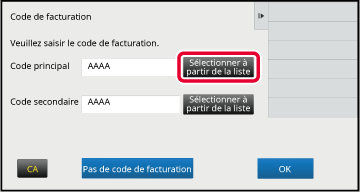
Appuyez et sélectionnez le code principal dans la liste.
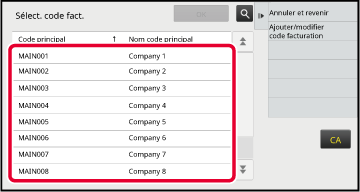
 . Lorsque la fenêtre de recherche s'affiche, saisissez le code principal et le nom
du code principal, puis appuyez sur la touche [Début rech.]. La liste des résultats
de la recherche s’affiche.
. Lorsque la fenêtre de recherche s'affiche, saisissez le code principal et le nom
du code principal, puis appuyez sur la touche [Début rech.]. La liste des résultats
de la recherche s’affiche.Appuyez sur la touche [OK].
Revient à la fenêtre de saisie du code de facturation. .
.Appuyez sur la touche [Sélectionner à partir de la liste] du code secondaire.
La liste des codes secondaires s'affiche. Effectuez la procédure indiquée aux étapes 2 et 3, puis spécifiez le code secondaire.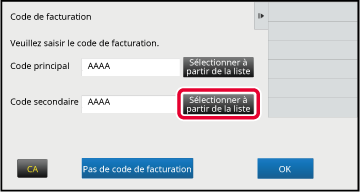
Appuyez sur la touche [OK].
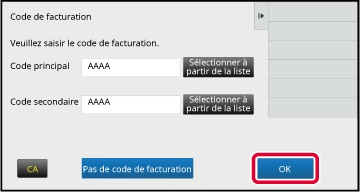
Lorsque la fenêtre de saisie du code de facturation s'affiche, appuyez sur la zone de texte dans [Code principal], puis saisissez le code principal.
Spécifiez le code en utilisant jusqu’à 32 caractères codés sur un octet.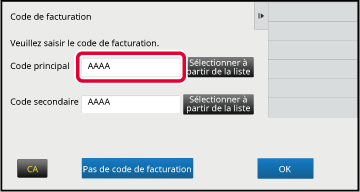
Appuyez sur la zone de texte du [Code secondaire], puis saisissez le code secondaire.
Spécifiez le code en utilisant jusqu’à 32 caractères codés sur un octet.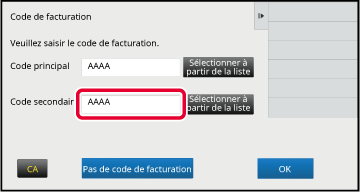
Appuyez sur la touche [OK].
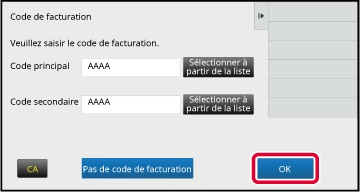
Enregistrez un nouveau code de facturation.
Un code de facturation peut être enregistré non seulement depuis la fenêtre de saisie
du code de facturation, mais également depuis le "Réglages".
Les codes de facturation enregistrés ne peuvent être partagés que dans le groupe spécifié
au moment de l'authentification de l'utilisateur.
Si la plage partagée n'est pas spécifiée, les codes de facturation enregistrés sont
partagés par tous les utilisateurs.
Lorsque la fenêtre de saisie du code de facturation s'affiche, appuyez sur la touche [Sélectionner à partir de la liste] du code principal.
Pour enregistrer un nouveau code secondaire, appuyez sur la touche [Sélectionner à partir de la liste] du code secondaire.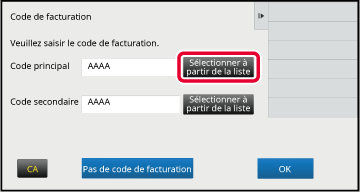
Appuyez sur [Ajouter/modifier code facturation] du panneau de sélection.
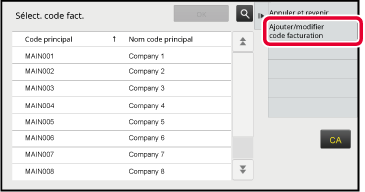
Appuyez sur [Aj. nouv.] du panneau de sélection.
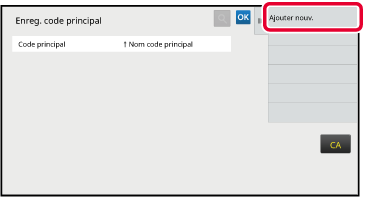
 .
.Appuyez sur la zone de texte du [Code principal], puis saisissez le code principal.
Spécifiez le code en utilisant jusqu’à 32 caractères codés sur un octet.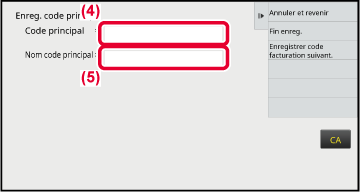
Appuyez sur la zone de texte du [Nom code principal], puis saisissez le nom du code principal.
Spécifiez le nom du code en utilisant jusqu’à 32 caractères codés sur un ou deux octets.Si nécessaire, sélectionnez la plage partagée du code de facturation.
Publique pour tous : Enregistre le code de facturation comme code public pour tous les utilisateurs qui utilisent la machine.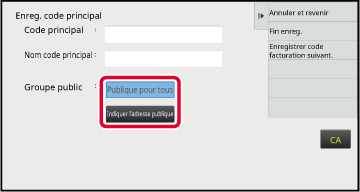
Appuyez sur un groupe et sélectionnez-le comme destination publique
Vous pouvez spécifier jusqu'à huit groupes. Une fois les réglages terminés, appuyez sur .
.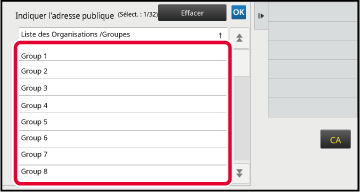
Pour enregistrer de façon continue d'autres codes de facturation, appuyez sur [Enregistrer code facturation suivant.].
Exécutez les étapes 4 à 7 pour enregistrer le code principal.Appuyez sur [Fin enreg.] du panneau de sélection.
Cette fonction permet de terminer l'enregistrement et de revenir à la fenêtre précédente. Appuyez sur pour terminer la procédure d'enregistrement.
pour terminer la procédure d'enregistrement.Vous pouvez modifier ou supprimer le code de facturation enregistré.
Le code de facturation peut également être modifié ou supprimé depuis le "Réglages".
Lorsque la fenêtre de saisie du code de facturation s'affiche, appuyez sur la touche [Sélectionner à partir de la liste] du code principal.
Pour enregistrer un nouveau code secondaire, appuyez sur la touche [Sélectionner à partir de la liste] du code secondaire.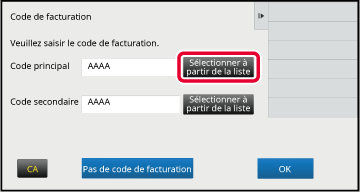
Appuyez sur [Ajouter/modifier code facturation] du panneau de sélection.
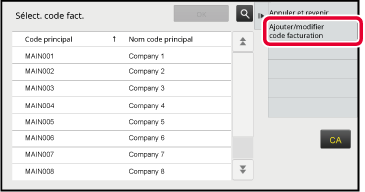
Appuyez et sélectionnez le code principal à modifier, puis appuyez sur la touche [Editer] du panneau de sélection.
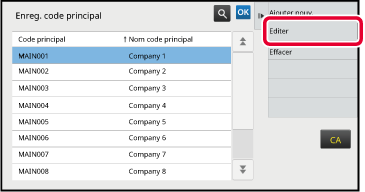
 .
.Modifiez le code principal requis.
Pour plus d'informations pour savoir comment corriger le code, reportez-vous aux étapes 4 à 7 de la section "ENREGISTRER UN NOUVEAU CODE DE FACTURATION".Appuyez sur [Fin enreg.] du panneau de sélection.
Cette fonction permet de terminer l'enregistrement et de revenir à la fenêtre précédente. Appuyez sur pour terminer la procédure d'enregistrement.
pour terminer la procédure d'enregistrement.Lorsque la fenêtre de saisie du code de facturation s'affiche, appuyez sur la touche [Sélectionner à partir de la liste] du code principal.
Pour supprimer un code secondaire, appuyez sur la touche [Sélectionner à partir de la liste] du code secondaire.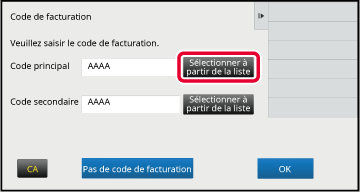
Appuyez sur [Ajouter/modifier code facturation] du panneau de sélection.
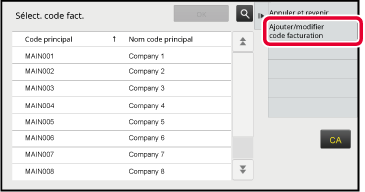
Appuyez et sélectionnez le code principal à supprimer, puis appuyez sur la touche [Effacer] du panneau de sélection.
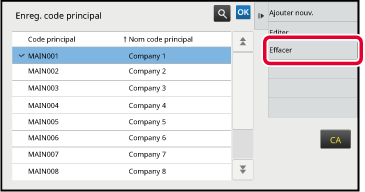
 .
.Lorsque le message de confirmation apparaît, appuyez sur la touche [Effacer].
Version 02a / bpb547pw_usr_02a_fr